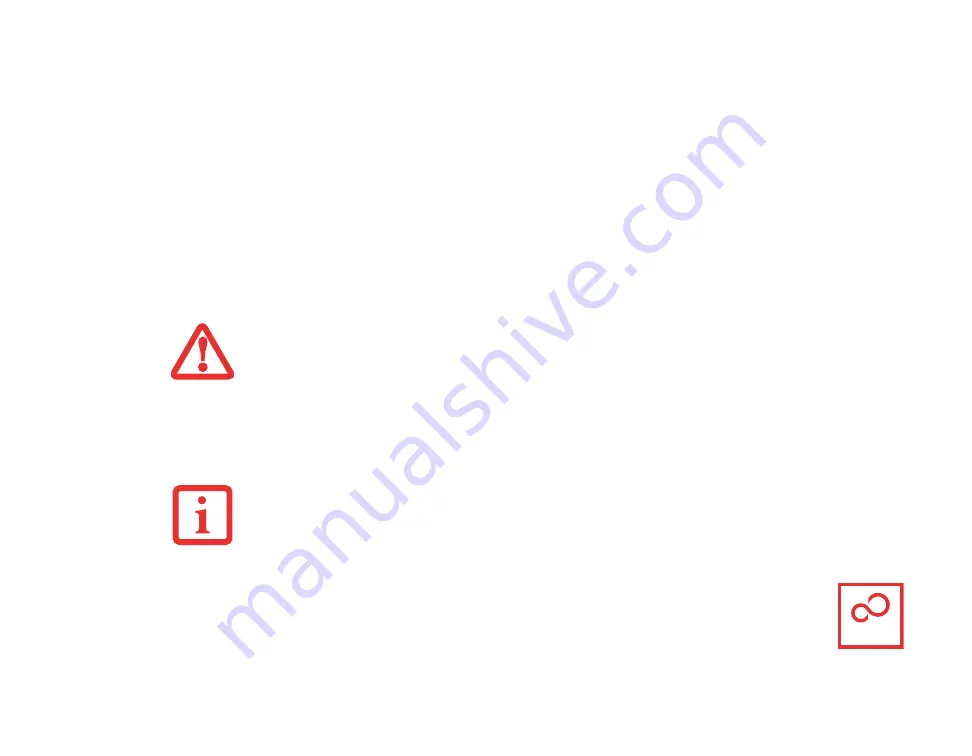
9
5
- Restauration de votre image de système et de vos logiciels
Restauration de votre image de système et de vos logiciels
Avant de commencer à utiliser votre ordinateur, il est très important de copier sur DVD l’image d’origine
de votre système. Pour cela, suivez les instructions indiquées dans la section « Enregistrement de
votre image d’origine » ci-dessous.
Outre les instructions sur l’enregistrement de votre image d’origine, ce document explique plusieurs
autres procédures importantes, notamment la création d’une image de système, la restauration de
l’image d’origine et des images de système, la gestion de vos images et la restauration des partitions
sur un disque dur.
Enregistrement de votre image d’origine
ClickMe!
Lorsque vous avez acheté votre système, l’image d’origine a été pré-installée dans une partition
cachée de votre disque dur. Une copie de l’image d’origine vous permettra, en cas de panne
grave, de restaurer votre système exactement comme il était à l’origine.
•
P
OUR
INSTALLER
DES
APPLICATIONS
ET
DES
PILOTES
,
POUR
COPIER
L
’
IMAGE
D
’
ORIGINE
ET
LES
IMAGES
DE
SYSTÈME
,
POUR
GRAVER
UN
DISQUE
PRA,
DES
DISQUES
D
’
APPLICATIONS
OU
DES
DISQUES
D
’
AMORÇAGE
,
VOUS
DEVEZ
AVOIR
UN
GRAVEUR
DE
DVD
INTERNE
OU
EXTERNE
.
•
I
L
EST
EXTRÊMEMENT
IMPORTANT
DE
COPIER
VOTRE
IMAGE
D
’
ORIGINE
SUR
DES
SUPPORTS
AMOVIBLES
(
P
.
EX
.
DISQUES
DVD). D
ANS
LE
CAS
CONTRAIRE
,
VOUS
RISQUEZ
DE
NE
PAS
POUVOIR
RESTAURER
L
’
IMAGE
À
UNE
DATE
ULTÉRIEURE
.
•
N
OUS VOUS RECOMMANDONS D’UTILISER DES DISQUES DE TYPE
DVD-R
OU
DVD+R
POUR VOS
SAUVEGARDES
,
MAIS LES SUPPORTS
*
SUIVANTS SONT AUSSI PRIS EN CHARGE
:
P
OUR
L
’
IMAGE
D
’
ORIGINE
,
LE
DISQUE
PRA,
LES
DONNÉES
D
’
APPLICATIONS
ET
LE
DISQUE
D
’
AMORÇAGE
: DVD-R/+R.
P
OUR
LES
IMAGES
DE
SYSTÈME
CRÉÉES
PAR
L
’
UTILISATEUR
: DVD-R/+R, DVD-RW/+RW, DVD-DL.
* S
ELON
LE
LECTEUR
OPTIQUE
ET
LE
FORMAT
DU
SUPPORT
UTILISÉ
,
CERTAINS
TYPES
DE
SUPPORTS
PEUVENT
NE
PAS
CONVENIR
À
LA
CRÉATION
D
’
IMAGES
DE
SYSTÈME
.
É
TANT
DONNÉ
CERTAINES
LIMITES
LÉGALES
,
CERTAINES
APPLICATIONS
TIERCES
DEVRONT
ÊTRE
INSTALLÉES
SÉPARÉMENT
À
L
’
AIDE
DU
SUPPORT
D
’
APPLICATIONS
JOINT
À
VOTRE
ORDINATEUR
.
Содержание Lifebook NH751
Страница 2: ...User s Guide Learn how to use your Fujitsu LIFEBOOK NH751 notebook ...
Страница 61: ...55 Lithium ion Battery Figure 28 Unlocking the Battery Figure 29 Removing the Battery ...
Страница 159: ...Guide d utilisation Découvrez comment utiliservotreordinateur portable Fujitsu LIFEBOOK NH751 ...
Страница 221: ...57 Batterie au lithium Figure 28 Déverrouillage de la batterie Figure 29 Retrait de la batterie ...
















































